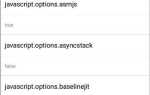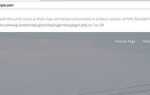Включение JavaScript в мобильной версии Google Chrome на Android важно для корректной работы большинства современных веб-страниц. Это позволяет активировать динамичные элементы на страницах, такие как интерактивные формы, анимации и элементы с асинхронной загрузкой контента. В отличие от десктопных версий, где JavaScript обычно включен по умолчанию, на мобильных устройствах Chrome требует от пользователя дополнительных действий для его активации, если он был случайно отключен.
Для большинства пользователей процесс включения JavaScript прост и интуитивно понятен. Перейдите в настройки браузера, откройте раздел «Настройки сайта», затем найдите пункт «JavaScript». Включение этого параметра обеспечит работу всех функций веб-сайтов, которые зависят от скриптов. Однако важно помнить, что отключение JavaScript может повысить безопасность, ограничив загрузку потенциально вредоносных скриптов, но при этом сильно повлияет на удобство использования большинства сайтов.
Стоит отметить, что в некоторых версиях Android или Chrome могут быть различия в интерфейсе или наличии соответствующих настроек, поэтому важно следить за актуальностью вашего браузера и системы. Например, в старых версиях Android параметры могут быть скрыты глубже в меню или требовать дополнительных действий для включения. Если вы заметили, что сайты не отображаются должным образом, это может быть связано именно с отключенным JavaScript.
Как проверить текущие настройки JavaScript в Chrome на Android
Чтобы проверить текущие настройки JavaScript в Chrome на Android, откройте браузер и следуйте этим шагам:
1. Запустите Chrome и введите в адресной строке chrome://settings, чтобы перейти к настройкам браузера.
2. Прокрутите страницу вниз и выберите раздел «Дополнительно». Здесь найдите пункт «Конфиденциальность и безопасность» и откройте его.
3. Перейдите в «Настройки сайтов» и выберите пункт «JavaScript». В этом разделе будет отображаться текущий статус: включен ли JavaScript или отключен.
4. Если JavaScript включен, браузер будет автоматически выполнять скрипты на веб-страницах. В случае отключения, все скрипты, включая динамическое обновление контента и интерактивность, будут заблокированы.
5. Чтобы изменить настройки, просто переключите ползунок на нужную позицию: вкл. или выкл. Если вы хотите активировать JavaScript, убедитесь, что ползунок находится в положении «Включено».
6. После внесения изменений, перезагрузите страницу для применения новых настроек.
Шаги для включения JavaScript в Chrome на Android
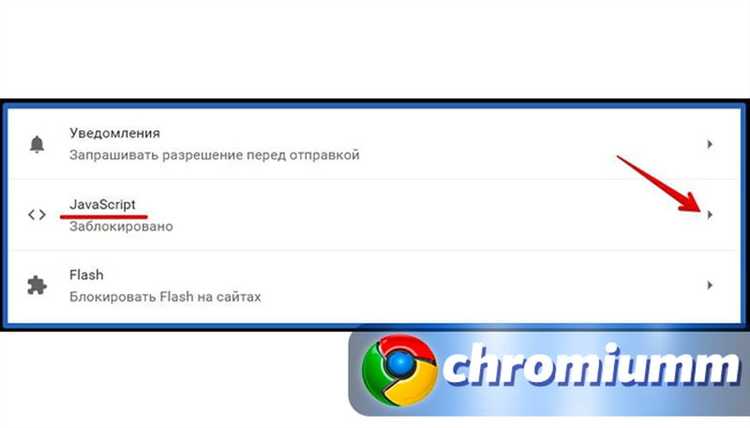
Чтобы включить JavaScript в Chrome на Android, выполните следующие действия:
1. Откройте приложение Chrome на вашем Android-устройстве.
2. Нажмите на три вертикальные точки в правом верхнем углу экрана, чтобы открыть меню настроек.
3. Прокрутите список и выберите раздел «Настройки».
4. В меню настроек прокрутите вниз и откройте пункт «Дополнительные настройки».
5. Найдите раздел «Конфиденциальность» и выберите «Настройки сайтов».
6. В настройках сайтов найдите опцию «JavaScript» и убедитесь, что ползунок установлен в положение «Включено». Если JavaScript выключен, переведите его в активное положение.
7. Закройте меню настроек и перезапустите Chrome для применения изменений.
Теперь JavaScript будет включен, и вы сможете полноценно использовать веб-страницы, требующие этого функционала.
Что делать, если опция включения JavaScript недоступна в настройках
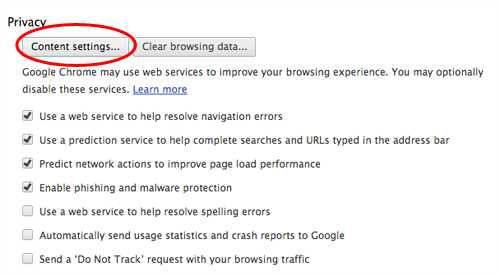
Если в настройках браузера Chrome на Android отсутствует опция для включения JavaScript, это может быть связано с несколькими возможными причинами.
1. Проблемы с версией браузера. Убедитесь, что у вас установлена последняя версия Chrome. Для этого откройте Google Play Store, найдите Chrome и проверьте, доступна ли обновленная версия. Старые версии могут не поддерживать актуальные настройки или скрывать их.
2. Ограничения, установленные устройством. В некоторых случаях настройки браузера могут быть ограничены политиками устройства или настройками безопасности. Особенно это касается устройств, предоставленных организациями. Проверьте, не используются ли какие-либо корпоративные профили или настройки, которые могут блокировать изменения.
3. Использование специализированных или модифицированных версий Chrome. В случае использования сторонних сборок Chrome или браузеров, основанных на Chromium, функция включения JavaScript может быть ограничена или скрыта. Попробуйте перейти на стандартную версию Chrome из Google Play Store.
4. Проблемы с кэшом и данными браузера. Иногда проблемы с отображением настроек могут быть вызваны поврежденными данными браузера. Перейдите в настройки устройства, откройте раздел «Программы», выберите Chrome и очистите кэш и данные. После этого перезапустите браузер и проверьте настройки снова.
5. Использование режима экономии данных. Если на устройстве включен режим экономии данных, он может ограничивать функции браузера, включая JavaScript. Отключите режим экономии данных в настройках устройства или браузера, чтобы восстановить доступ к полному функционалу.
Если после выполнения этих шагов опция всё ещё недоступна, можно попробовать восстановить настройки браузера до заводских. Для этого зайдите в настройки Chrome и выберите «Сбросить настройки». Этот шаг удалит все настройки и расширения, вернув браузер к исходному состоянию, что может помочь восстановить доступ к настройкам JavaScript.
Как проверить работу JavaScript после включения
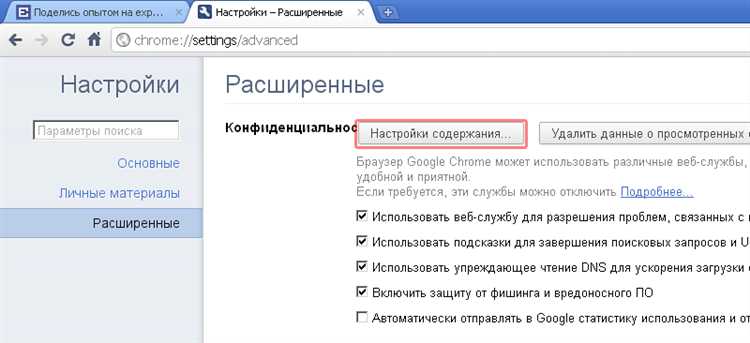
Откройте в Chrome на Android сайт whatismybrowser.com. Прокрутите страницу до раздела «JavaScript». Если отображается «Enabled», значит JavaScript работает.
Для ручной проверки перейдите на страницу enable-javascript.com. Там автоматически отобразится информация о текущем состоянии JavaScript и рекомендации при отключённой функции.
Дополнительно введите в адресной строке javascript:alert('JavaScript работает') и нажмите Enter. Если появляется всплывающее окно с сообщением – выполнение скриптов разрешено.
Также протестируйте интерактивные элементы на сайтах: калькуляторы, раскрывающиеся меню, слайдеры. Их нормальная работа подтверждает активность JavaScript.
Как восстановить настройки по умолчанию для JavaScript в Chrome на Android
Откройте приложение Chrome на устройстве Android. Нажмите на значок с тремя точками в правом верхнем углу и выберите «Настройки».
Прокрутите вниз до раздела «Настройки сайтов», затем перейдите в подраздел «JavaScript».
Если переключатель отключён, включите его – это восстановит поведение JavaScript по умолчанию: разрешение выполнения скриптов на большинстве сайтов.
Чтобы сбросить индивидуальные разрешения сайтов, вернитесь в раздел «Настройки сайтов» и нажмите «Все сайты». Найдите сайты, для которых были заданы индивидуальные параметры JavaScript, откройте каждый из них и нажмите «Очистить и сбросить».
Дополнительно можно сбросить все настройки браузера, нажав «Конфиденциальность и безопасность» → «Очистить данные браузера». Установите флажки «Настройки сайтов» и «Кэшированные изображения и файлы», затем подтвердите удаление.
Почему JavaScript может не работать после включения в Chrome на Android
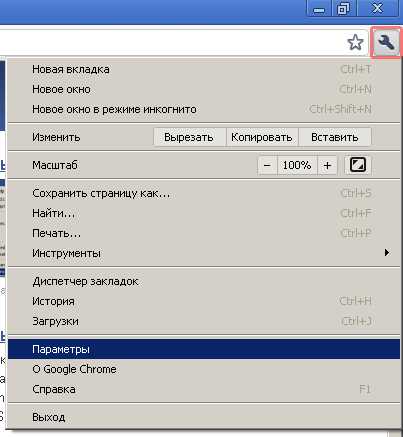
Вторая возможная причина – расширения или сторонние приложения, такие как антивирусы или блокировщики рекламы (например, AdGuard), которые вмешиваются в работу браузера и блокируют JavaScript по домену или типу контента. Попробуйте временно отключить такие приложения и проверить результат.
Ошибки самого сайта также могут мешать загрузке или исполнению JavaScript. Это часто связано с устаревшими библиотеками, неправильной загрузкой зависимостей или конфликтами в коде. Откройте инструменты разработчика (chrome://inspect/#devices) с компьютера и подключитесь к устройству, чтобы диагностировать ошибку.
Также возможны ограничения на уровне настроек конфиденциальности. В Chrome для Android включение функции “Ограничение отслеживания” может нарушить выполнение скриптов, связанных с аналитикой и внешними виджетами. Отключите данную опцию в разделе “Конфиденциальность и безопасность”.
Если включён VPN или используется нестабильное интернет-соединение, это может повлиять на корректную загрузку JavaScript-файлов с внешних серверов. Проверьте работоспособность сайта через другое подключение или без VPN.
Решение проблем с совместимостью JavaScript на старых версиях Chrome для Android
Старые версии Chrome на Android (до версии 70) не поддерживают современные стандарты JavaScript, включая ES6+ (например, let/const, стрелочные функции, классы, промисы). Это вызывает ошибки выполнения скриптов или полную их неработоспособность.
Для обеспечения совместимости необходимо учитывать следующее:
- Используйте транспиляцию с помощью Babel. Это позволяет преобразовать современный код в формат ES5, понятный устаревшим движкам V8.
- Настройте
.babelrcилиbabel.config.jsс preset@babel/preset-envи таргетом, например:{"targets": {"chrome": "49"}}. - Исключите использование нативных модулей JavaScript (
import/export), так как они не поддерживаются без полифиллов или сборки. - Добавьте полифиллы с помощью
core-jsиregenerator-runtimeдля промисов,Array.prototype.includes,fetchи других современных API. - Минимизируйте использование тяжелых библиотек, особенно с зависимостями от новых стандартов. Используйте легковесные аналоги или старые версии.
- Проверяйте поддержку функций с помощью
caniuse.comи избегайте нестабильных API, если цель – кросс-версионная совместимость. - Применяйте feature detection вместо user-agent sniffing. Например:
if (!window.Promise) { // подключить полифилл }.
Тестирование должно проводиться на реальных устройствах или с использованием эмуляторов Android с Chrome версий 50–60. Инструменты вроде BrowserStack или Sauce Labs позволяют эмулировать старые конфигурации без физического устройства.
Вопрос-ответ:
Как узнать, включён ли JavaScript в Chrome на Android?
Откройте браузер Chrome на вашем устройстве Android. В адресной строке введите `chrome://settings/content/javascript` и нажмите Enter. Вы попадёте на страницу настроек JavaScript. Если переключатель находится в положении «Разрешено», значит JavaScript включён. Если выключен — можно включить его вручную, переместив переключатель в активное положение.
Почему на некоторых сайтах не работают интерактивные элементы, даже если JavaScript включён?
Если JavaScript уже активен, но отдельные функции сайта не работают, возможно, дело в других ограничениях — например, в расширениях браузера, блокировщиках рекламы или ошибках на стороне самого сайта. Также стоит проверить, не включён ли режим экономии трафика, который может ограничивать загрузку скриптов.
Можно ли временно отключить JavaScript только для одного сайта?
Да, такая возможность есть. Зайдите на нужный сайт в Chrome, нажмите на значок замка рядом с адресной строкой, затем выберите «Настройки сайта». В появившемся списке найдите пункт «JavaScript» и установите значение «Блокировать». Это изменение будет действовать только для текущего сайта и не повлияет на остальные.
После обновления Chrome JavaScript перестал работать. Что делать?
Иногда обновление может сбросить настройки. Проверьте, активен ли JavaScript, снова перейдя по адресу `chrome://settings/content/javascript`. Если он включён, попробуйте очистить кэш браузера или перезапустить устройство. Если это не помогло, стоит проверить, есть ли новые обновления или откатить браузер до предыдущей версии через APK-файлы, если вы уверены в источнике.
Как включить JavaScript в Chrome, если пункт настроек не отображается?
Если стандартный пункт настроек JavaScript отсутствует, возможно, вы используете урезанную версию браузера или детский профиль с ограниченными возможностями. В этом случае стоит установить полную версию Chrome из Google Play или проверить настройки родительского контроля, где может быть ограничен доступ к изменению подобных параметров.